Как избежать капканов Microsoft при установке Windows 10
В процессе установки Windows 10 скрывается парочка подводных камней, обойти которые поможет наше руководство.
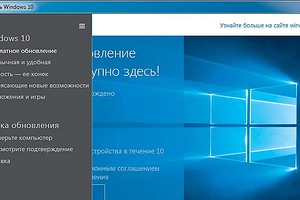
Обновление до Windows 10 только на первый взгляд кажется гладким и удобным для пользователей любого уровня продвинутости. Однако, если не выполнить определенные действия при установке, можно поплатиться персональными данными, конфиденциальностью и стать объектом слежки на законных условиях.
1 Запускаем установку
Утилита уведомит вас о том, что вам доступно обновление. Чтобы его открыть, нажмите на небольшой флажок на панели быстрого запуска. Выберите в меню сообщения «Начать установку». Далее необходимо согласиться с лицензионными требованиями и решить, какая информация, приложения и настройки будут перенесены из прежней системы в новую.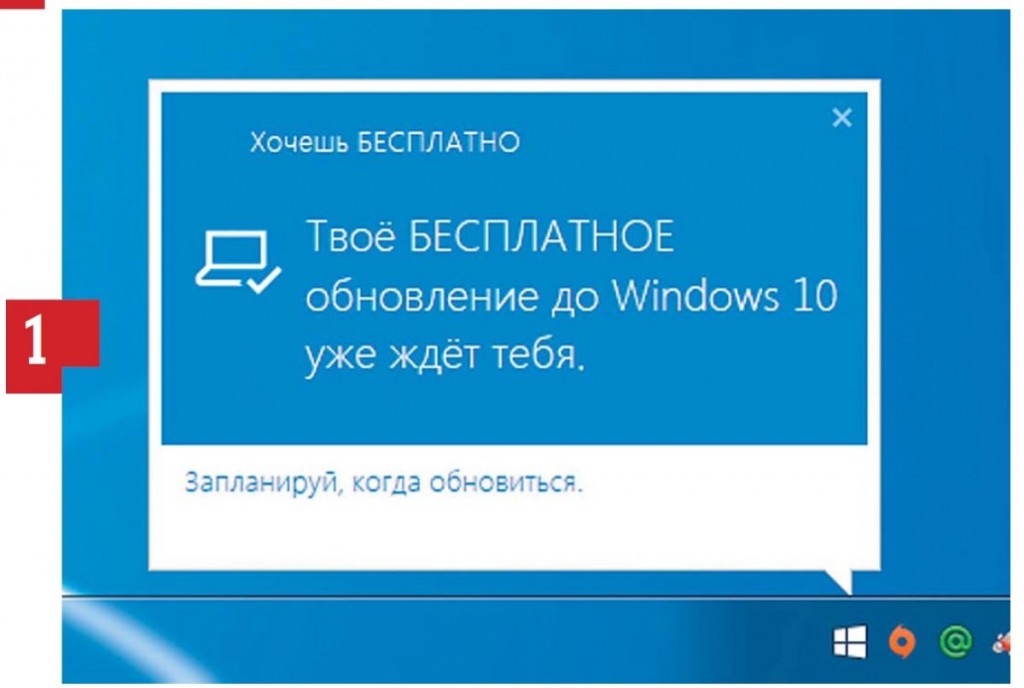
Несмотря на то что синхронизация данных во время тестирования прошла гладко, для надежности рекомендуем заранее сделать резервные копии всех важных документов. По завершении работы программы настройки и конфигурации начинается собственно установка.
2 Настраиваем Windows 10
После установки Windows 10 поприветствует вас экраном «Быстрое ознакомление». Нажмите на «Настроить параметры» в левом нижнем углу. Этим путем вы доберетесь до настроек конфиденциальности, благодаря которым получится свести к минимуму доступ системы к вашим персональным данным.
3 Настройка конфиденциальности
На первом этапе решите, будете ли вы передавать данные из адресной книги и календаря, голосовые данные и информацию с клавиатуры, а также сведения о своем местоположении и историю посещений в браузере компании Microsoft. Внимание: геолокационную информацию концерн отправляет третьим лицам, имена которых не раскрываются.
Кроме этого, Microsoft намеревается создать для вас рекламный идентификатор, чтобы отображать персонализированные предложения на всех ваших устройствах и во всех приложениях. На втором этапе речь пойдет о безопасности браузера и беспроводных соединениях. Не отключайте фильтр SmartScreen — он поможет защититься от заражений методом Drive by, если вы решите работать с новым браузером Edge.
Для обеспечения безопасности деактивируйте автоматическое подключение к общественным хотспотам.
4 Учетная запись или локальный аккаунт?
На экране с заголовком «Приобретите для себя» скрывается еще один подводный камень — надо ввести свою учетную запись Microsoft. Если же у вас нет аккаунта, вы можете создать его прямо здесь. Он необходим для работы таких сервисов, как Cortana, OneDrive, Office 365 и функции OneNote в браузере Edge.
Впрочем, «десяткой» получится пользоваться и без учетной записи Microsoft. Для настройки локального аккаунта нажмите на надпись «Пропустить этот шаг». При необходимости вы поменяете его на аккаунт Microsoft позднее.
Фото: компания-производитель






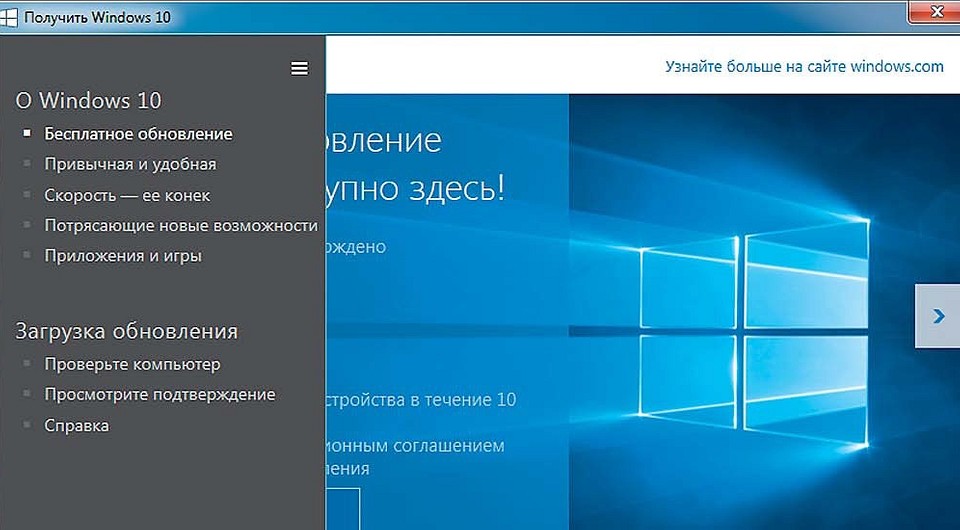
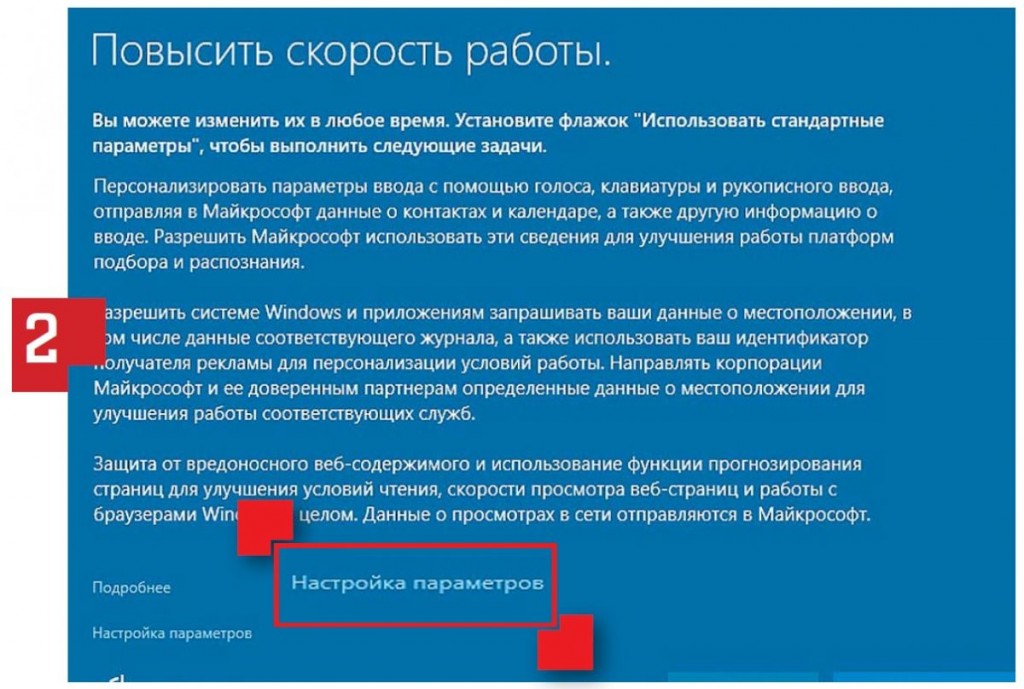
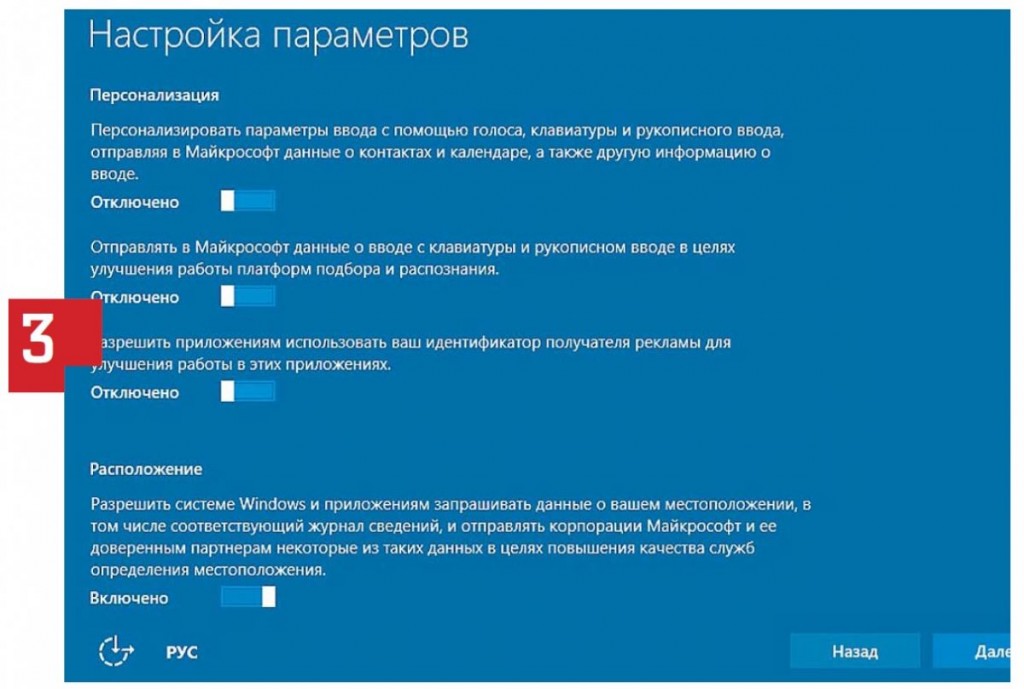
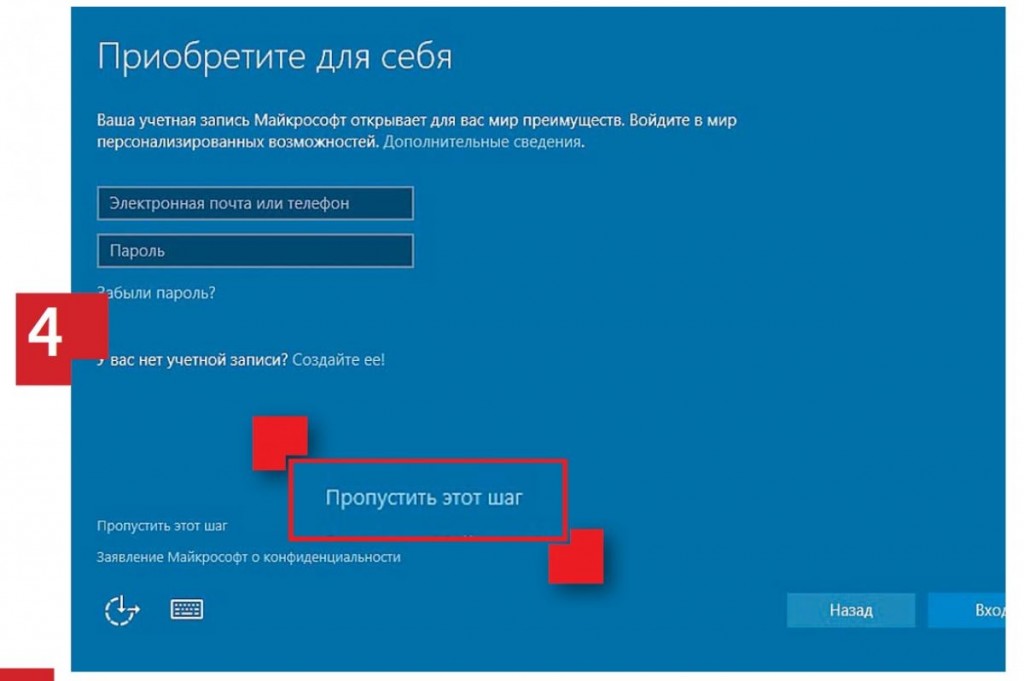






 Читайте нас в социальных сетях
Читайте нас в социальных сетях